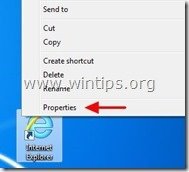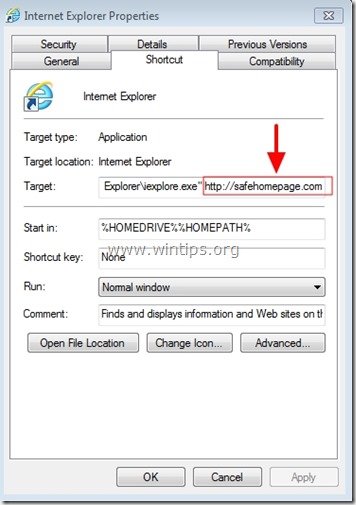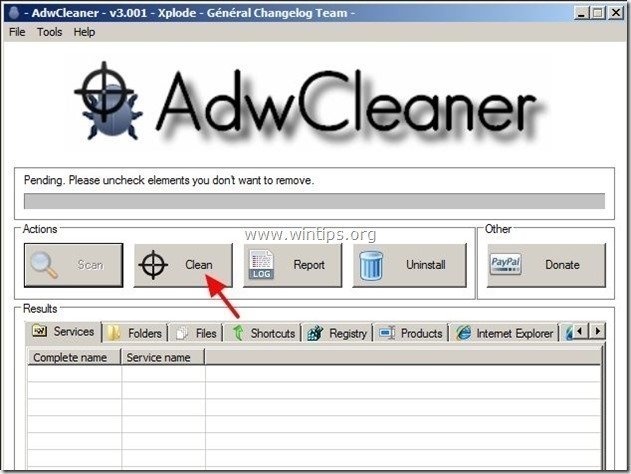Tabla de contenido
"Safehomepage.com" es un programa secuestrador del navegador que modifica la configuración de búsqueda de Internet, cambia la página de inicio de Internet a " Safehomepage.com " y realiza redireccionamientos de navegación". Safehomepage.com " puede instalarse en todos los navegadores conocidos y hace que su navegador siempre se inicie y redirija a la página de búsqueda Safehomepage.com.
El " Safehomepage.com "El programa de instalación puede estar incluido dentro de otros programas de instalación de software gratuito, por lo que siempre debe prestar atención cuando instale software gratuito en su ordenador.
Para eliminar "Safehomepage.com" de su ordenador, siga las instrucciones de eliminación que aparecen a continuación:

Cómo eliminar la redirección de búsqueda "Safehomepage.com" de su ordenador:
Paso 1. Desinstalar las aplicaciones instaladas desde "Página de inicio segura " en el panel de control.
1. Para ello, vaya a Inicio > Panel de control .
{ Inicio > Ajustes > Panel de control (Windows XP)}
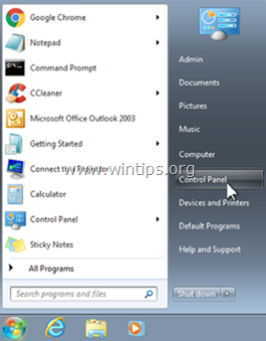
2. Haga doble clic para abrir " Agregar o quitar programas "si tiene Windows XP o
“ Programas y funciones " si tienes Windows 8, 7 o Vista.
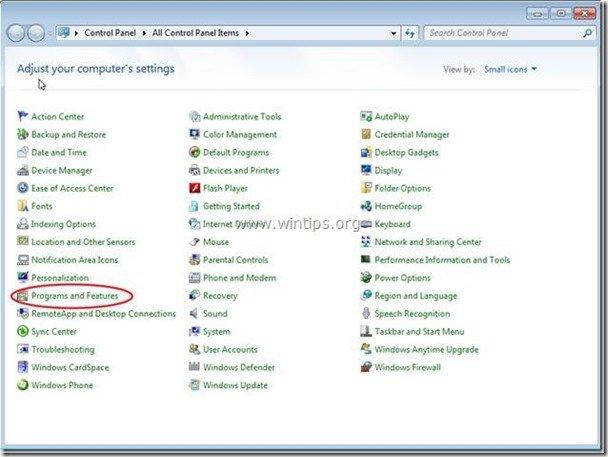
3. En la lista de programas, busque y Elimine/desinstale estas aplicaciones si existen:
a. Página de inicio segura
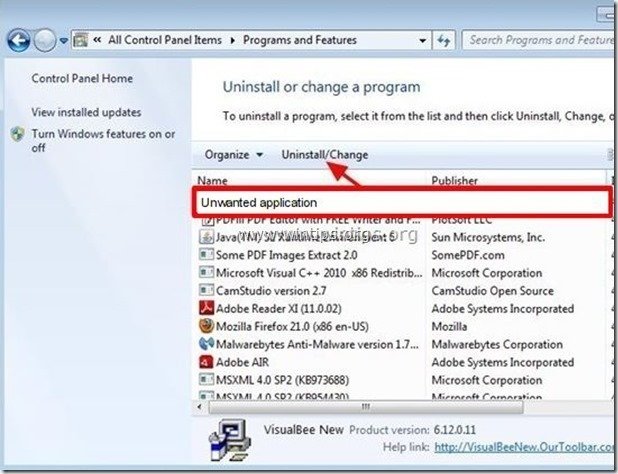
Paso 2. Eliminar " Safehomepage.com " de su navegador de Internet.
Internet Explorer, Google Chrome, Mozilla Firefox
Internet Explorer
Cómo eliminar " Safehomepage.com ” de Internet Explorer y restaurar la configuración de búsqueda de IE.
1. Abra Internet Explorer y, a continuación, abra " Opciones de Internet ”.
Para ello, en el menú Archivo de IE, seleccione " Herramientas " > " Opciones de Internet ”.
Aviso*: En las últimas versiones de IE pulse el botón " Engranaje " icono  arriba a la derecha.
arriba a la derecha.
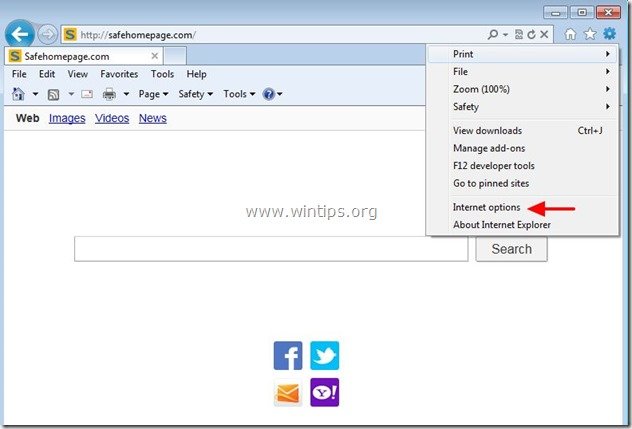
2. En " General ", borrar el " Página web segura .com " de " Página de inicio y tipo su página de inicio preferida (por ejemplo, www.google.com)
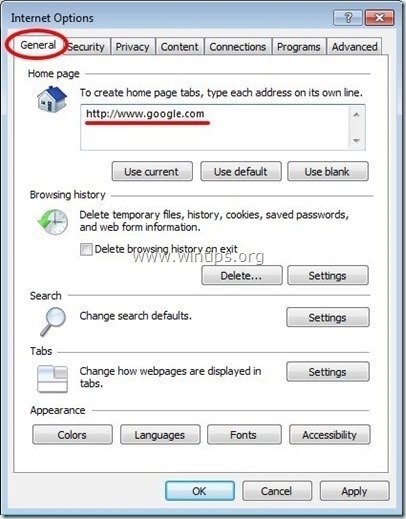
3. A continuación, pulse " Ajustes " en Buscar en sección. *
Aviso*: Si desea modificar la configuración de búsqueda en Internet Explorer mientras se encuentra en la ventana principal de Internet Explorer, sólo tiene que pulsar el botón " Engranaje " icono  (en la esquina superior derecha) y seleccione " Gestionar complementos " .
(en la esquina superior derecha) y seleccione " Gestionar complementos " .
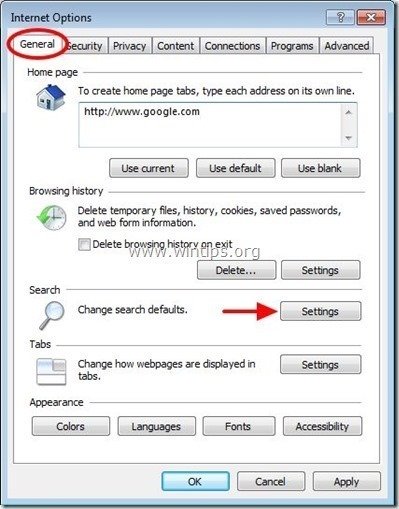
4. En " Buscar proveedores ", elija y " Fijar por defecto " un proveedor de búsqueda distinto de " safehomepage.com ".
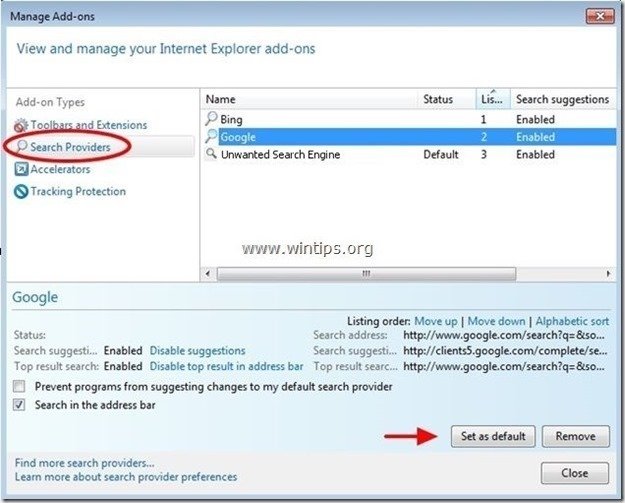
5. A continuación, elija la opción " safehomepage.com " y haga clic en Eliminar .
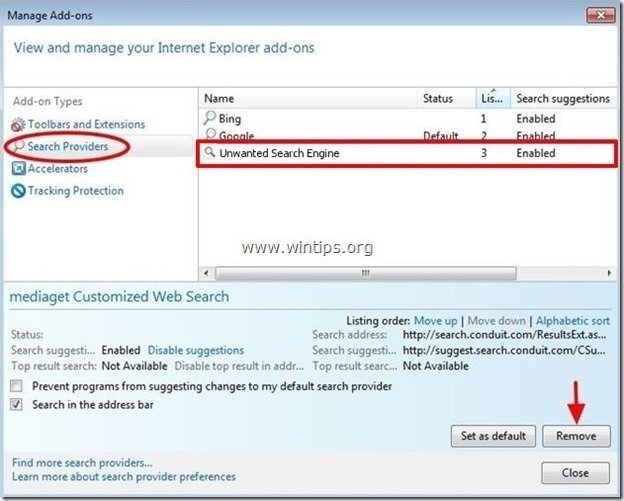
6. Elija "Barras de herramientas y extensiones" en el panel izquierdo y, a continuación desactivar todas las barras de herramientas o extensiones no deseadas que pertenezcan a "safehomepage.com".
7. Cierre todas las ventanas de Internet Explorer y vaya al paso 3 .
Google Chrome
Cómo eliminar "Safehomepage .com ” de Google Chrome y restaura la configuración de búsqueda de Chrome.
1. Abra Google Chrome y vaya al menú de Chrome  y elija " Ajustes ".
y elija " Ajustes ".
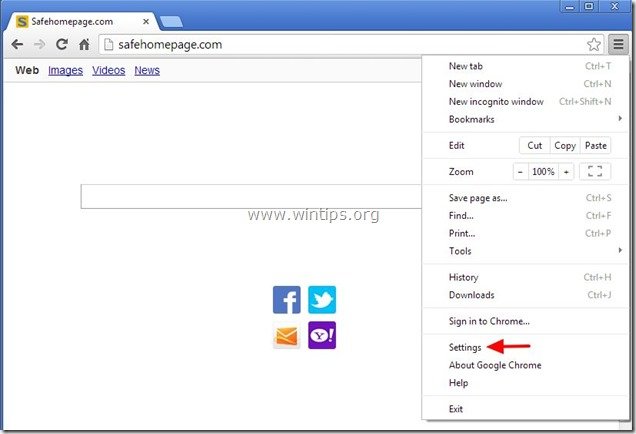
2. Encuentra el " Al arrancar "y seleccione " Páginas fijas ".
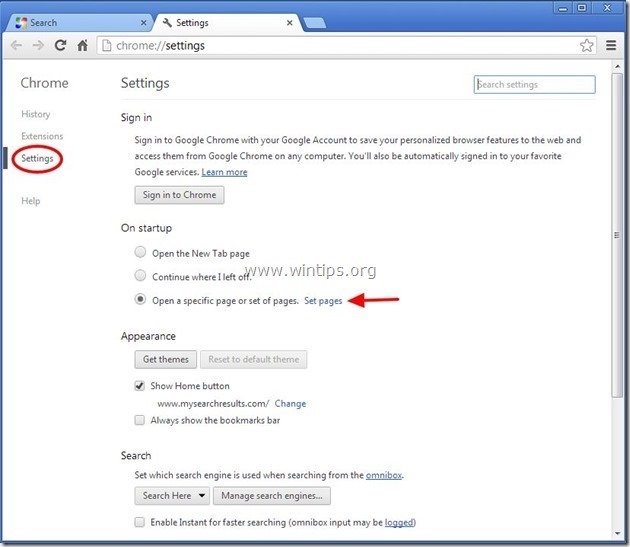
3. Borrar el " safehomepage.com " de las páginas de inicio pulsando la tecla " X "a la derecha.
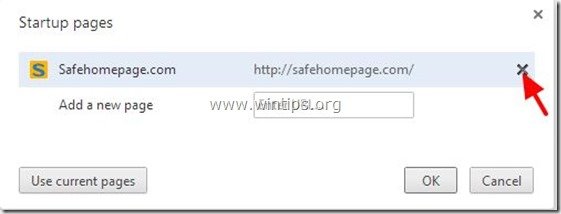
4. Configura tu página de inicio preferida (por ejemplo, http://www.google.com) y pulse " OK ".
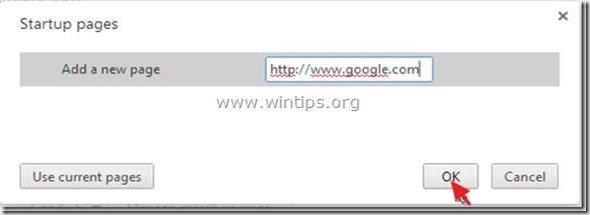
5. Bajo " Apariencia "marque la casilla " Mostrar botón Inicio " y elija " Cambia ”.
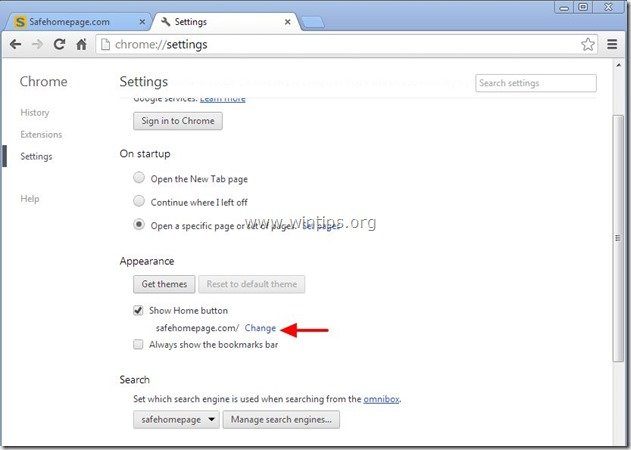
6. Borrar el " www.safehomepage.com "Entrada de " Abrir esta página ".
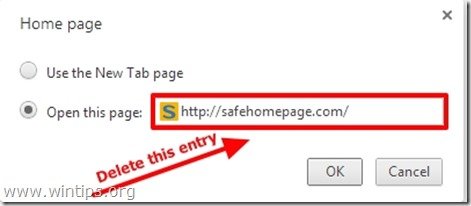
7. Tipo (si lo desea) su página web preferida para que se abra al pulsar " Página de inicio "(por ejemplo, www.google.com) o deje este campo en blanco y pulse " OK ”.
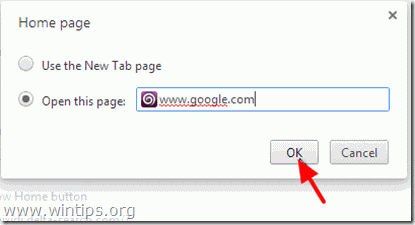
5. Ir a " Buscar en "y seleccione " Gestionar motores de búsqueda ".
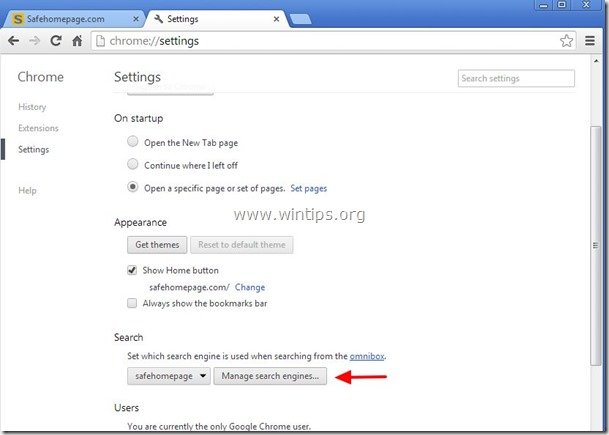
6. Elija su motor de búsqueda predeterminado preferido (por ejemplo, búsqueda en Google) y pulse " Por defecto ".
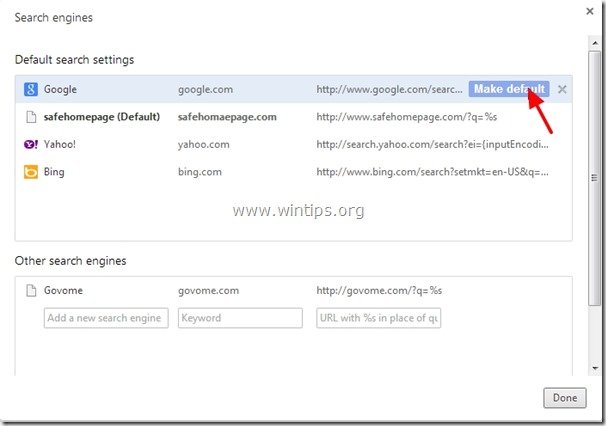
7. A continuación, elija la opción " Página web segura .com" motor de búsqueda y quitarlo pulsando la tecla " X "Seleccione " Hecho " para cerrar " Motores de búsqueda ".
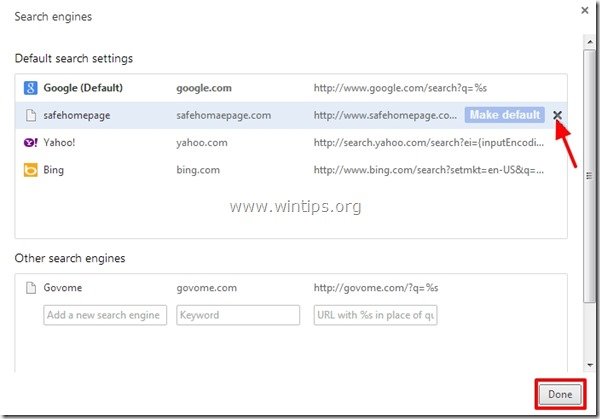
8. Elija " Extensiones " a la izquierda.
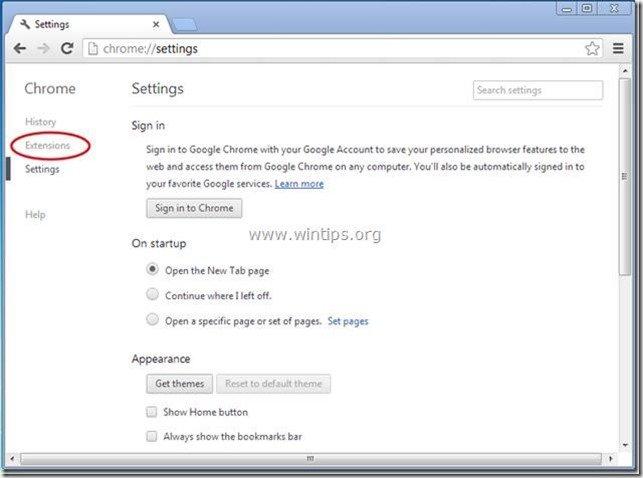
9. Prensa " Extensiones " y eliminar el " safehomepage.com " haciendo clic en el icono de reciclaje de la derecha.
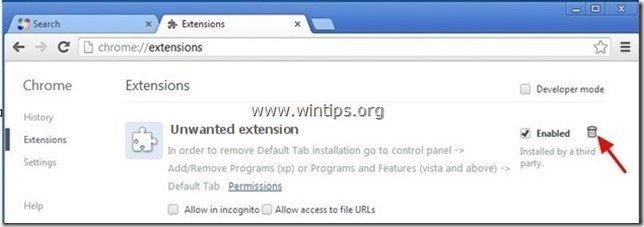
10. Cierre todas las ventanas de Google Chrome y p roceda a Paso 3 .
Mozilla Firefox
Cómo eliminar " página segura .com ” de Mozilla Firefox y restaura la configuración de búsqueda de Firefox. .
1. Haga clic en " Firefox" en la parte superior izquierda de la ventana de Firefox y vaya a " Opciones ”.
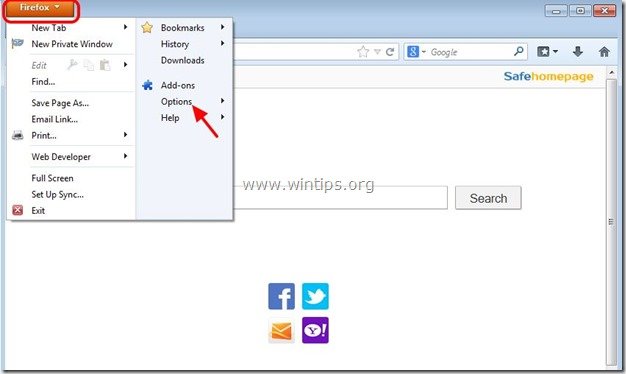
2. En " General ", borrar el " http://www.s afehomepage .com "Página de " Página de inicio y escriba su página de inicio preferida (por ejemplo, http://www.google.com).
Prensa " OK "cuando termine.
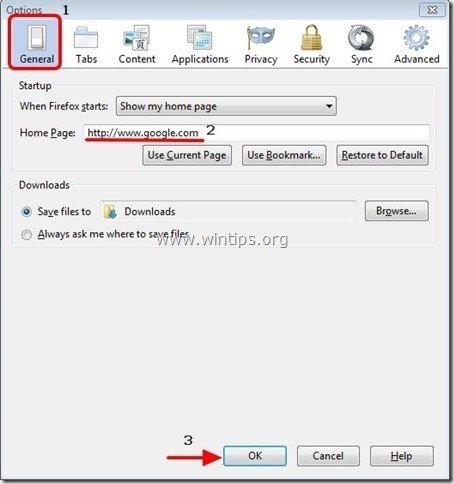
3. En el menú de Firefox, vaya a " Herramientas " > " Gestionar complementos ”.
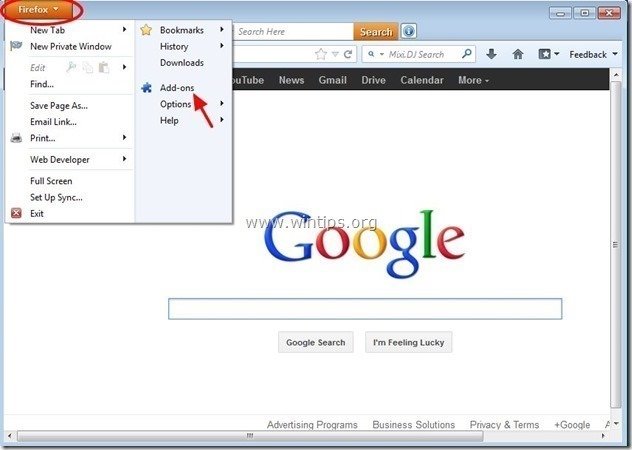
4. Elija "Extensiones" a la izquierda y luego asegúrese de que " página segura ” buscador no existe.*
Si " safehomepage.com ", pulse la tecla " Eliminar " en esa línea.
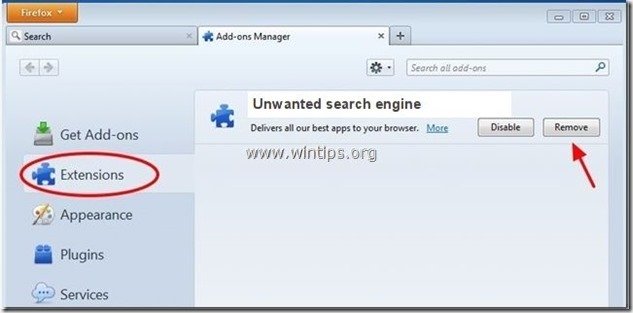
5. Cierre Firefox ventanas y proceder a la siguiente Paso .
Paso 3: Retirar safehomepage.com desde el acceso directo de su navegador de Internet.
1. Haga clic con el botón derecho del ratón en el icono de su navegador de Internet y seleccione " Propiedades ”.
Aviso*: Debe realizar la misma operación para todos los accesos directos del navegador de Internet, incluidos los de la lista de programas y la barra de tareas.
2. En el " Atajo ", busque en la pestaña " Objetivo "y suprima el campo " http://www.safehomepage.com... ” valor escrito después de " iexplore.exe " (para el acceso directo de IE) o " firefox.exe " (para el acceso directo de Firefox), o " chrome.exe " (para el acceso directo de Chrome) y elija " OK " *
* Prensa " Continúe en " cuando se le pide que " Proporcionar permiso de administrador para cambiar estos ajustes ”.

3. Continúe hasta el siguiente paso.
Paso 4: Limpie las entradas restantes del registro utilizando "AdwCleaner".
1. Descargue y guarde la utilidad "AdwCleaner" en su escritorio.
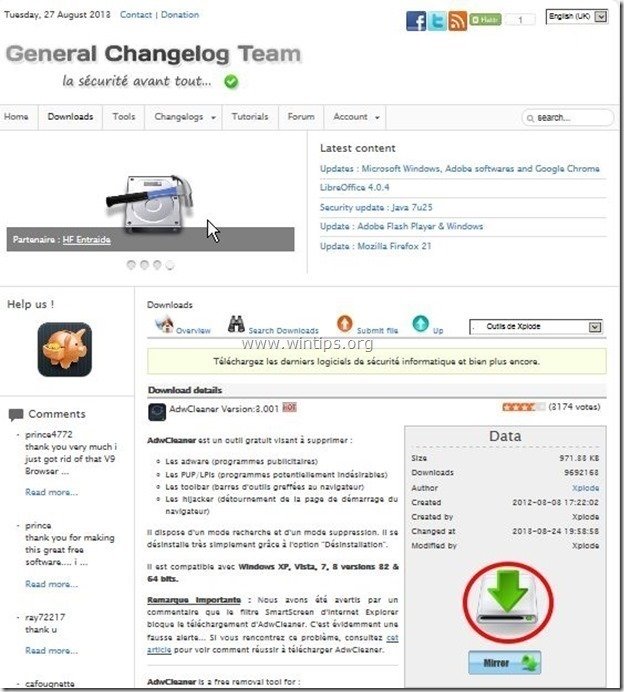
2. Cierre todos los programas abiertos y Doble clic para abrir "AdwCleaner" desde tu escritorio.
3. Prensa " Escanear ”.
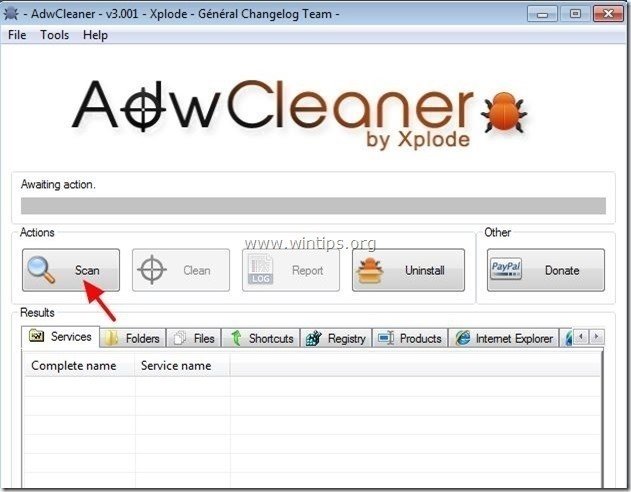
4. Una vez finalizada la exploración, pulse "Limpio " para eliminar todas las entradas maliciosas no deseadas.
4. Prensa " OK " en " AdwCleaner - Información" y pulse " OK " de nuevo para reiniciar el ordenador .
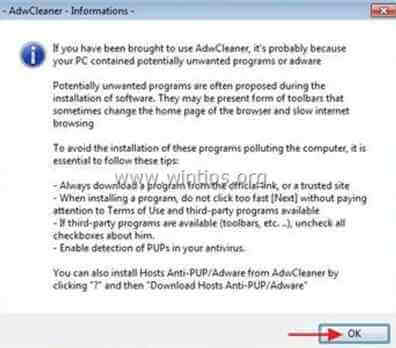
5. Cuando se reinicie el ordenador, cerrar " Información sobre "AdwCleaner (readme) y continúe con el siguiente paso.
.
Paso 5. Limpiar su ordenador de permanecer amenazas maliciosas.
Descargar y instale uno de los programas antimalware GRATUITOS más fiables de la actualidad para limpiar tu ordenador de las amenazas maliciosas restantes. Si quieres mantenerte constantemente protegido de las amenazas de malware, existentes y futuras, te recomendamos que instales Malwarebytes Anti-Malware PRO:
Protección MalwarebytesTM
Elimina Spyware, Adware y Malware.
Comience su descarga gratuita ahora
*Si no sabes cómo instalar y utilizar " MalwareBytes Anti-Malware ", lea estas instrucciones.
Consejos: Para asegurarse de que su ordenador está limpio y seguro, realice un escaneo completo de Malwarebytes' Anti-Malware en "Modo seguro" de Windows .*
*Para acceder al modo seguro de Windows, pulse la tecla " F8 "mientras el ordenador se está iniciando, antes de que aparezca el logotipo de Windows. Cuando aparezca la tecla " Menú de opciones avanzadas de Windows "en la pantalla, utilice las flechas del teclado para desplazarse a la posición Modo seguro y pulse "ENTRAR “.
Paso 6. Limpie los archivos y entradas no deseados.
Utilizar " CCleaner " y proceda a limpiar su sistema de temporales archivos de internet y entradas de registro no válidas.*
* Si no sabes cómo instalar y utilizar "CCleaner", lea estas instrucciones .

andy dawis
El blog de un administrador de sistemas sobre Windows